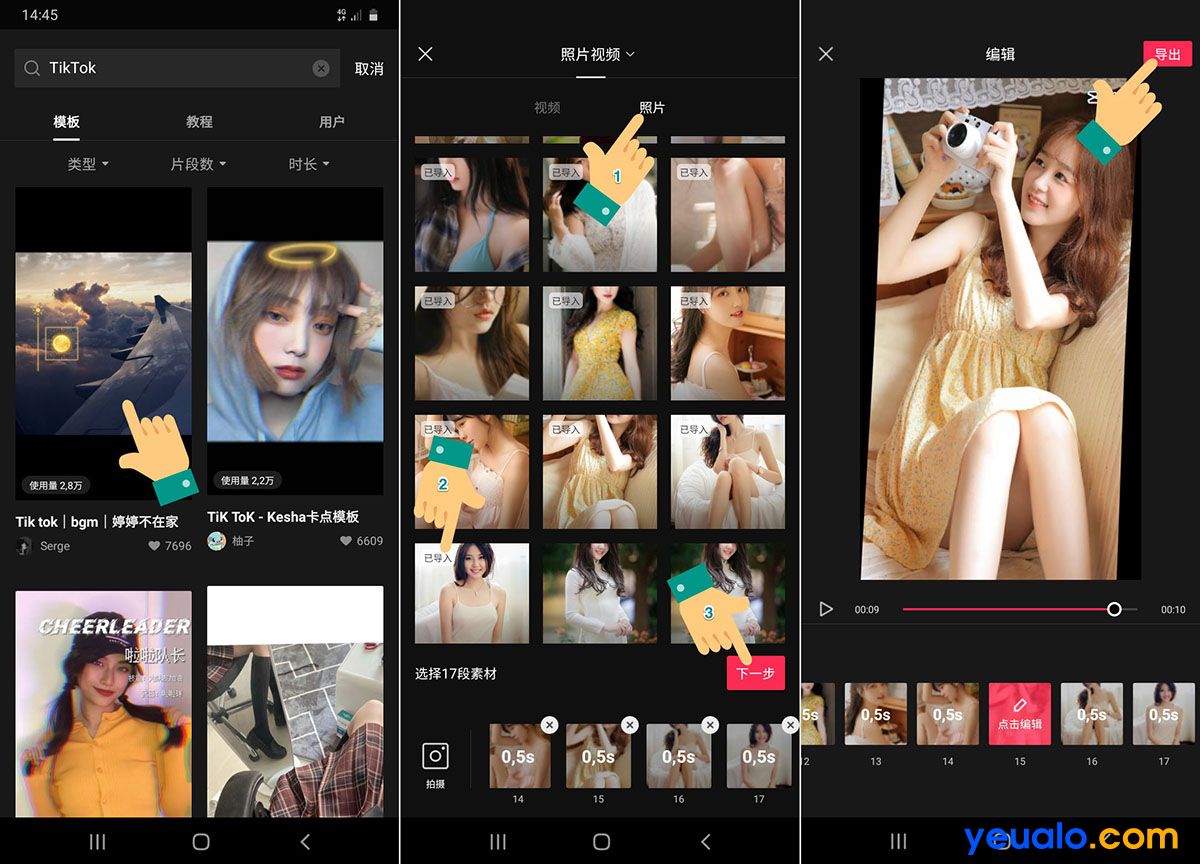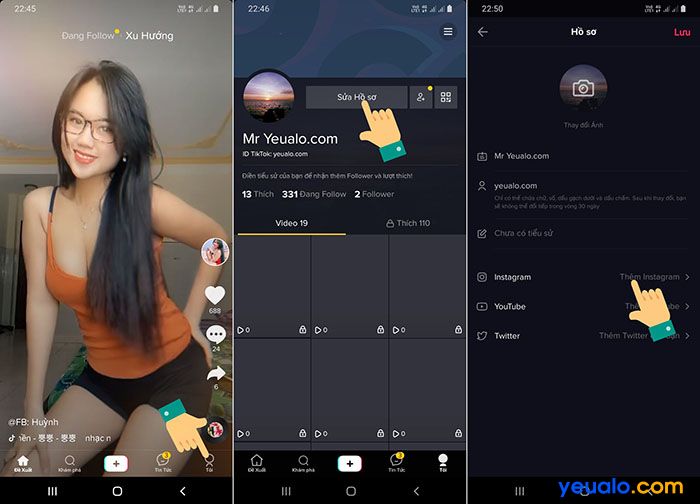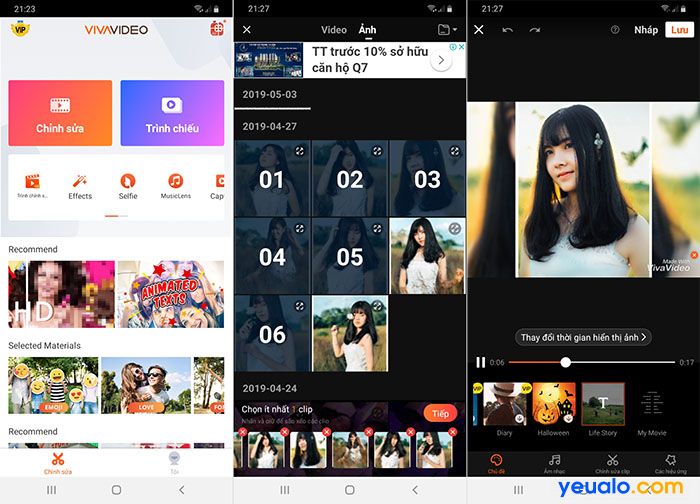Cách ghép giọng chị Google vào video TikTok trên iPhone
Cách ghép giọng chị Google vào video TikTok trên iPhone, cách thêm, chèn giọng chị Google dịch và video TikTok trên điện thoại iPhone đơn giản nhất.
Trên TikTok có rất nhiều video sử dụng giọng của chị Google dịch để chèn vào video. Và những video như thế này đề đa phần được rất nhiều người xem. Ở bài trước Yeualo.com có chia sẻ nhiều cách tải giọng chị Google dịch về điện thoại rồi. Tiếp tục ở bài này Yeualo.com tiếp tục chia sẻ cách ghép giọng chị Google vào video Tik Tok trên điện thoại iPhone, Xin mời bạn tiếp tục theo dõi.
Cách ghép giọng chị Google vào video TikTok trên iPhone
Bước 1: Trên điện thoại iPhone sử dụng ứng dụng Google dịch hoặc vào trang web Google dịch, nhập nội dung cần chuyển đổi từ văn bản thành giọng nói chị Google.
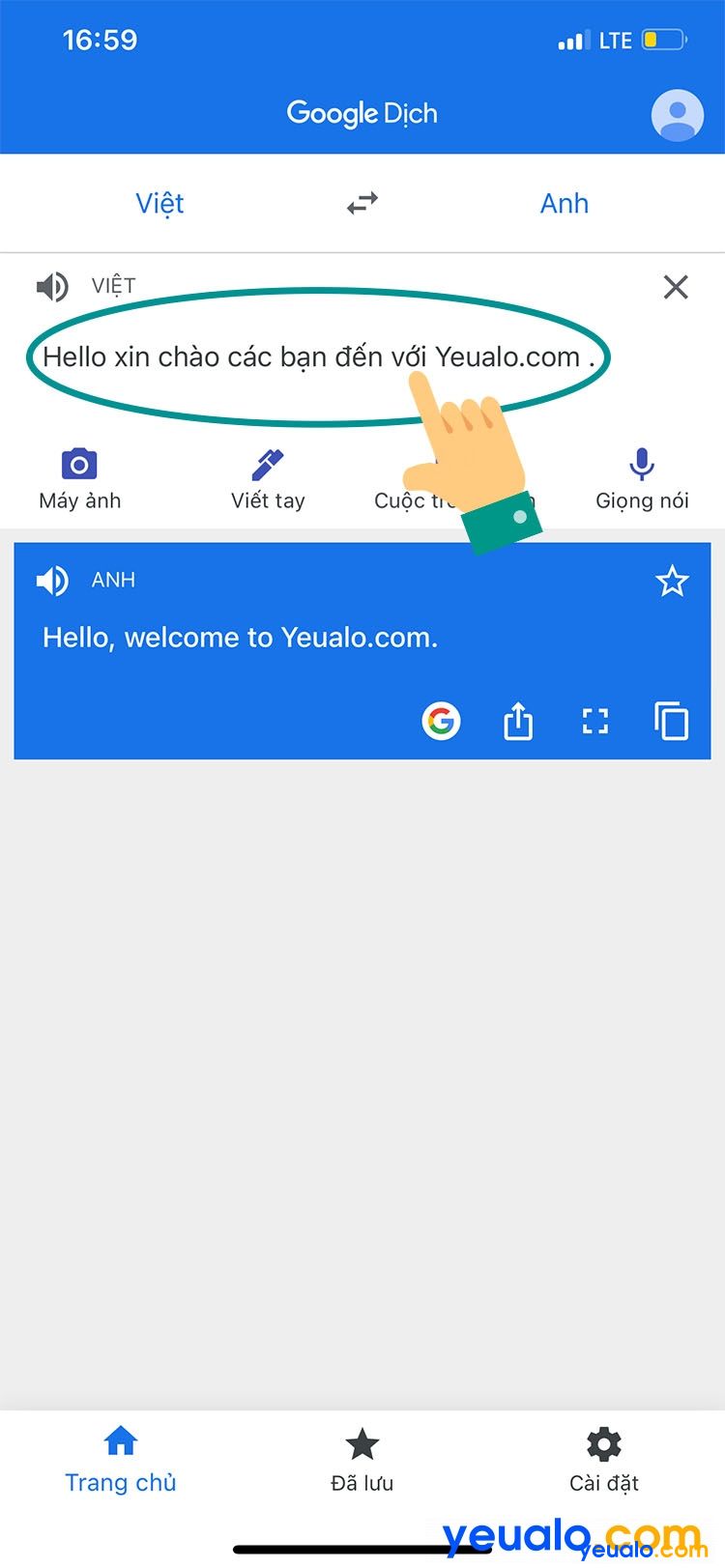
Bước 2: Vuốt từ dưới màn hình lên để vào trung tâm điều khiển của iPhone rồi chọn mục Quay màn hình.
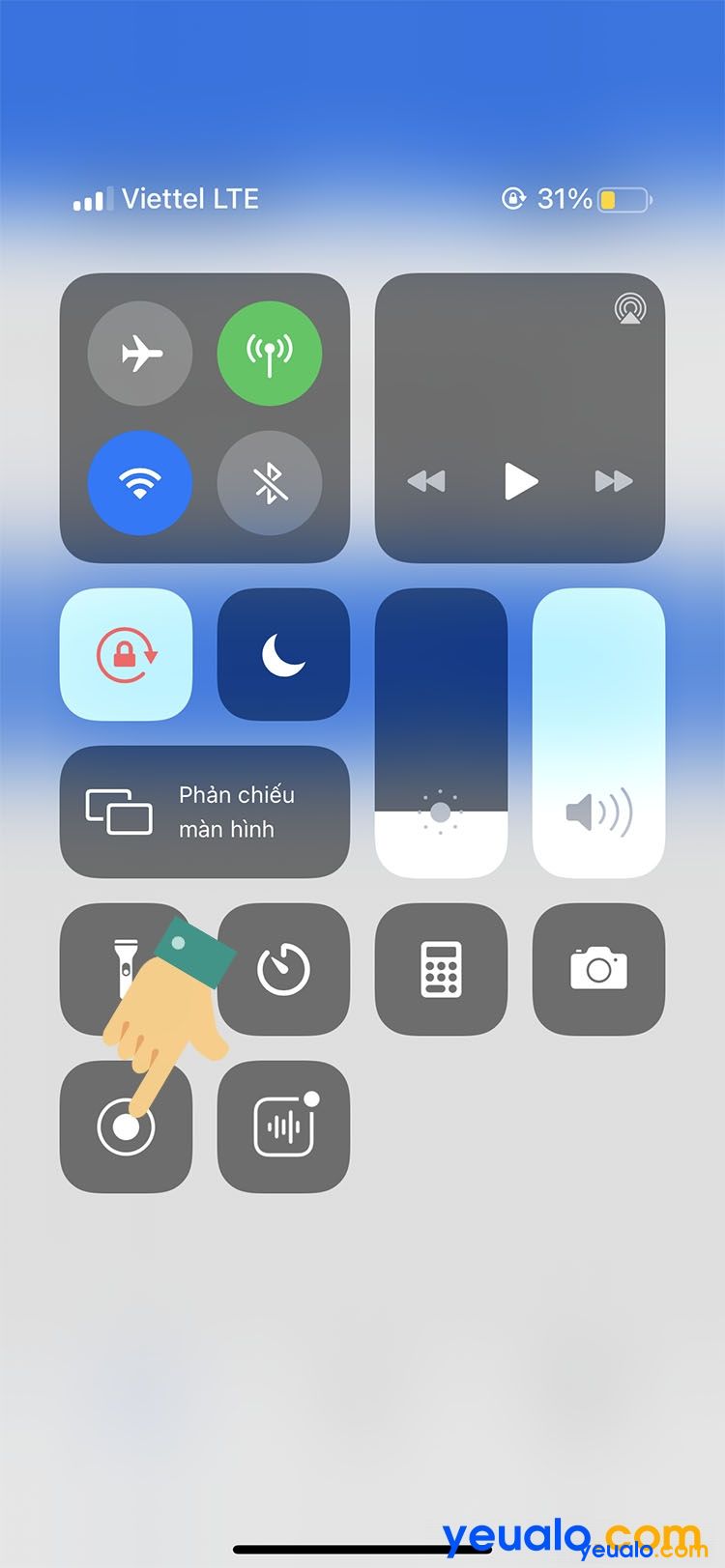
Nếu bạn chưa biết cách bật tính năng quay màn hình iPhone thì hãy xem bài này.
Bước 3: Trở lại ứng dụng Google dịch và chọn vào biểu tượng loa để chị Google đọc nội dung cần lấy giọng nói của bạn. Và lúc này màn hình iPhone đang được quay lại và nó sẽ ghi âm luôn giọng nói của chị Google dịch.

Sau khi chị Google đọc xong hãy chọn kết thúc quay video màn hình.
Bước 4: Tải ứng dụng chỉnh sửa video Capcut này. Và chọn mục +New project để bắt đầu tạo video TikTok mới.
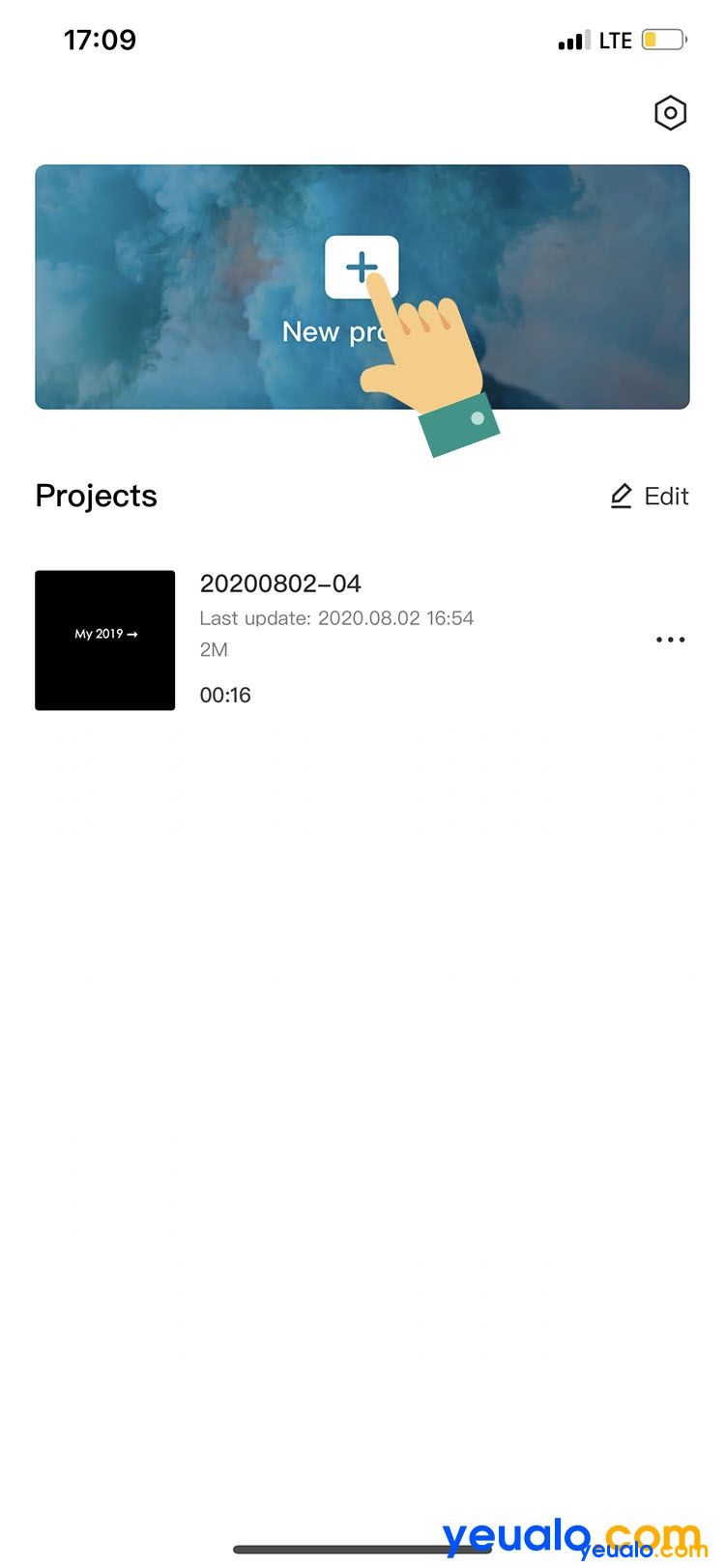
Capcut là một ứng dụng chuyên về chỉnh sửa video với nhiều hiệu ứng đẹp và thao tác dễ sử dụng. Là một ứng dụng được phát triển cùng nhà phát triển với ứng dụng TikTok.
Bước 5: Chọn mục Chọn ảnh khác… để thêm video, hình ảnh muốn làm video TikTok mới.
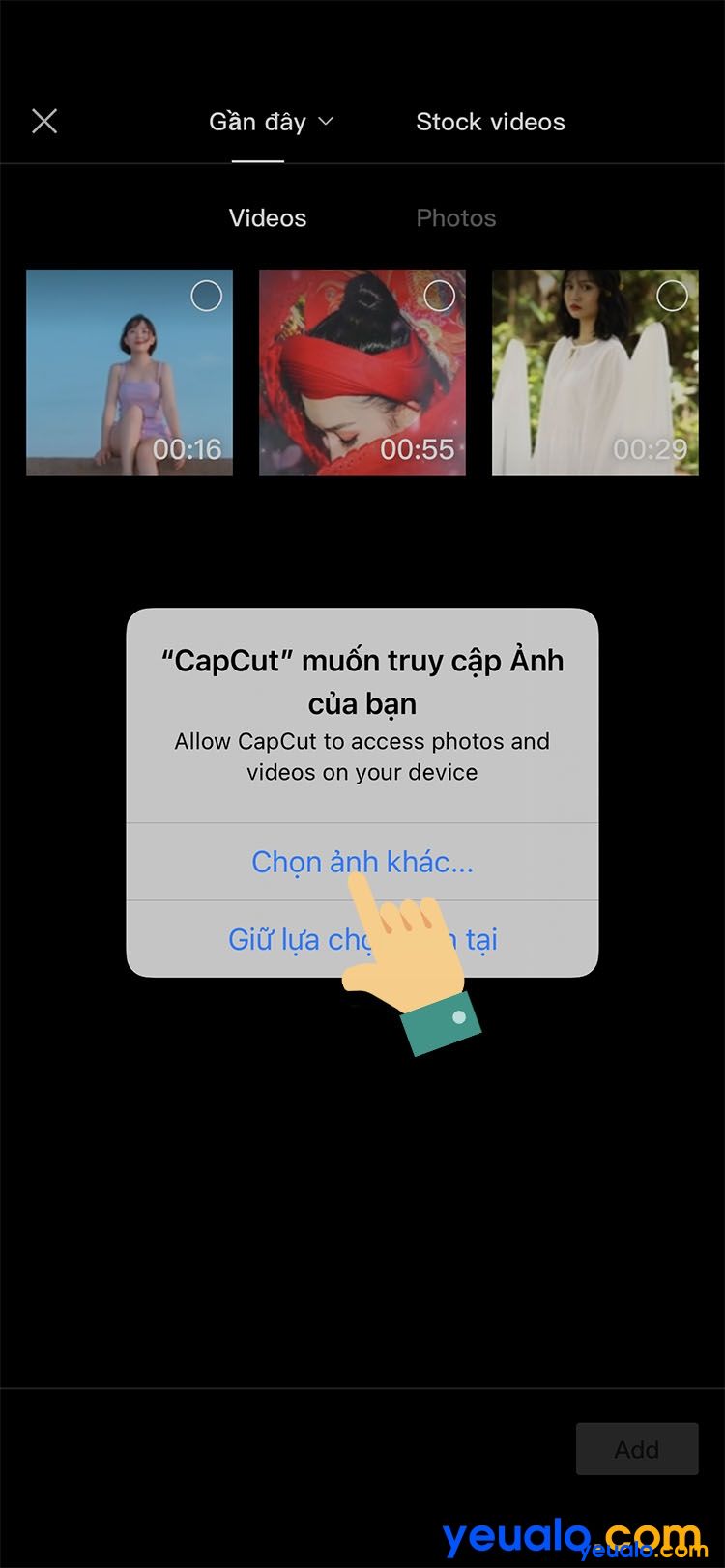
Bước 6: Chọn những video, hình ảnh, muốn làm video TikTok bao gồm cả đoạn video quay màn hình có giọng chị Google nói rồi chọn mục Xong để thêm.
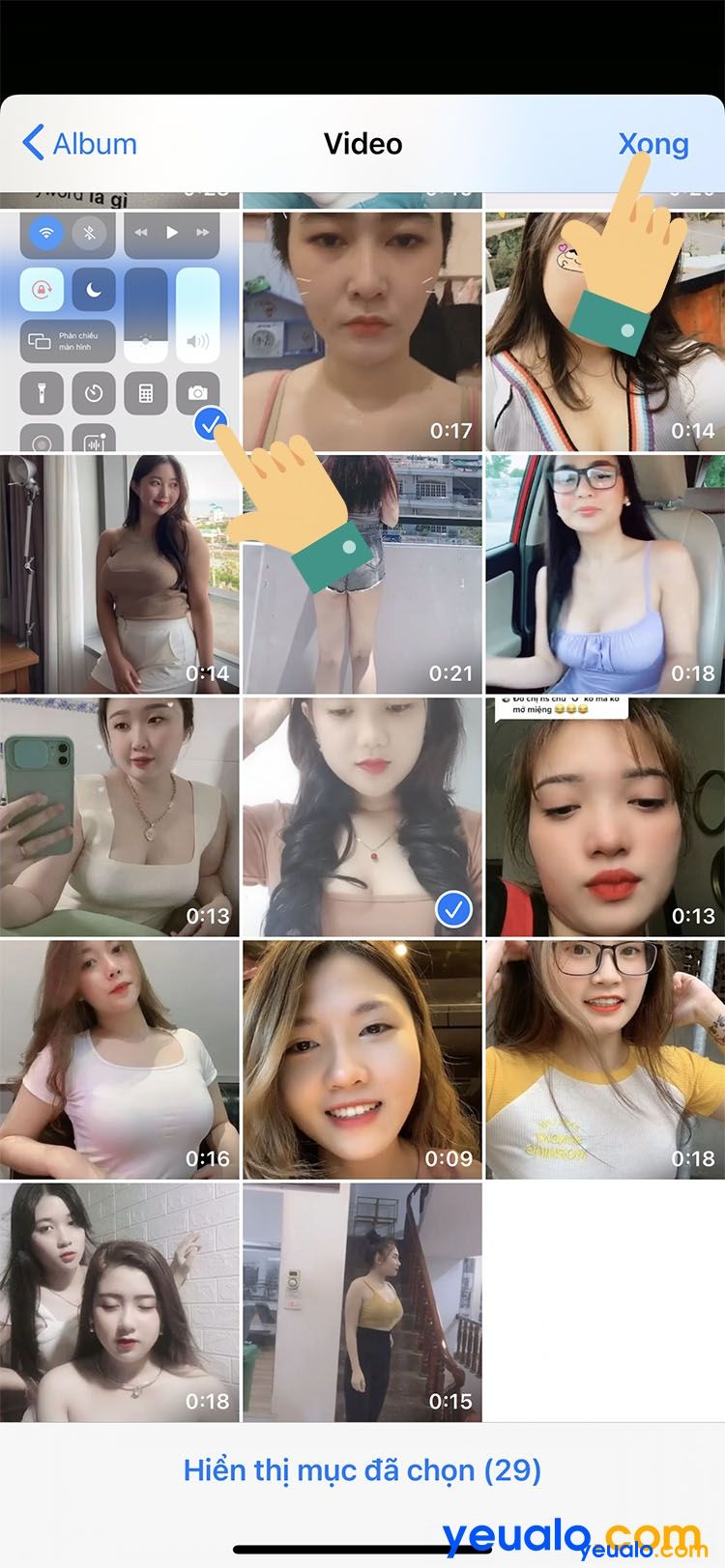
Bước 7: Tiếp tục, chọn video, hình ảnh rồi chọn Add để thêm vào để làm video.
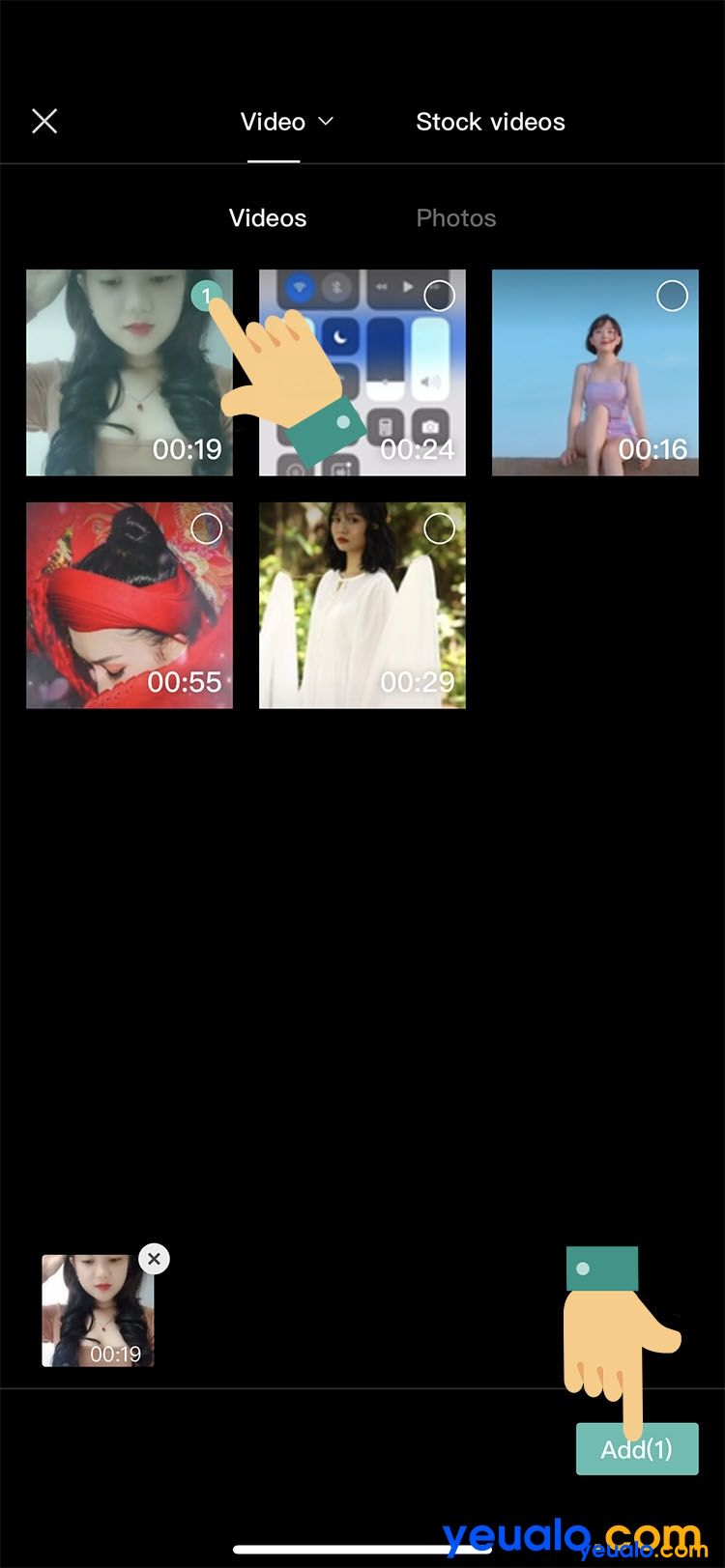
Bước 8: Tại giao diện chỉnh sửa video TikTok bạn hãy chọn mục Add audio hoặc mục Audio ở bên dưới để bắt đầu thêm giọng chị Google vào video .
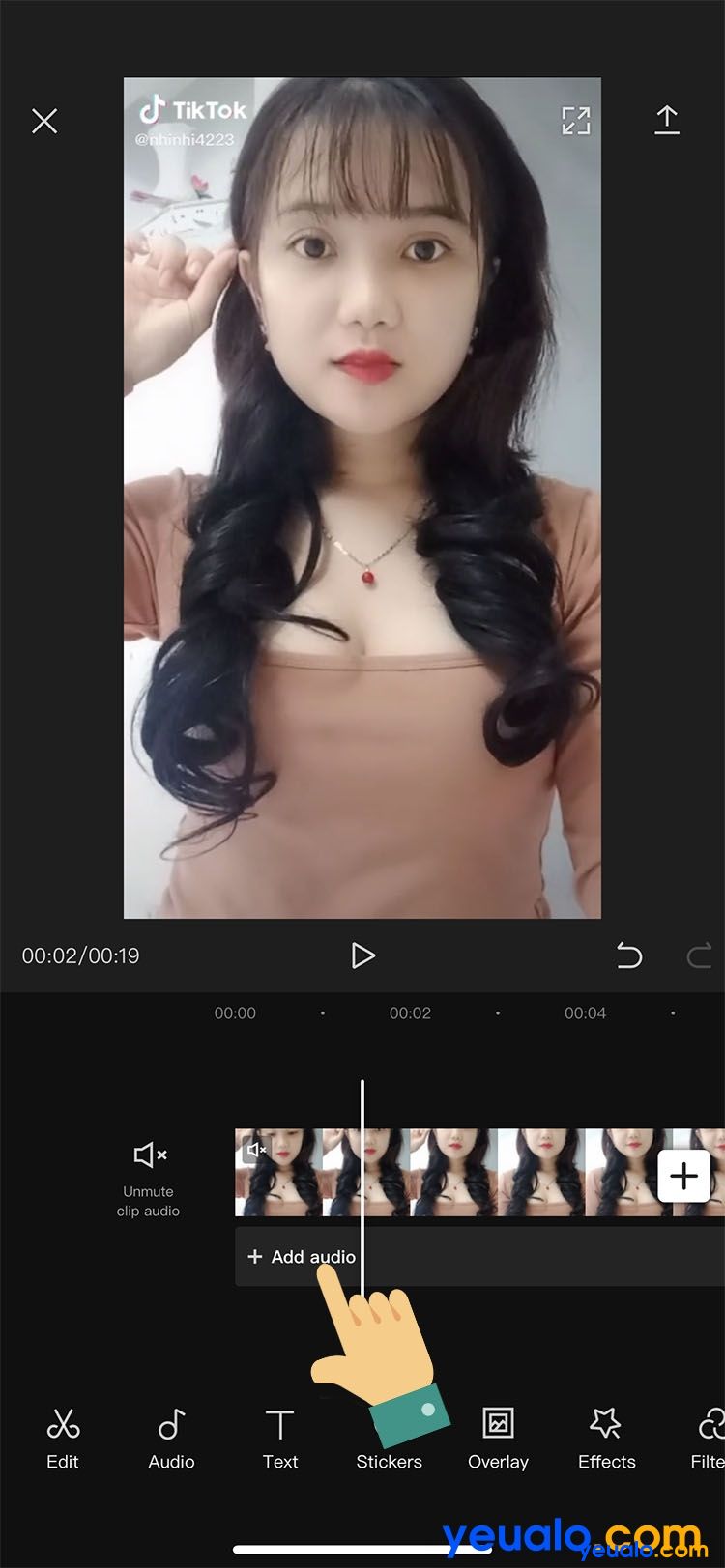
Bước 9: Tiếp tục chọn mục Extracted để trích xuất âm thanh từ video quay màn hình.
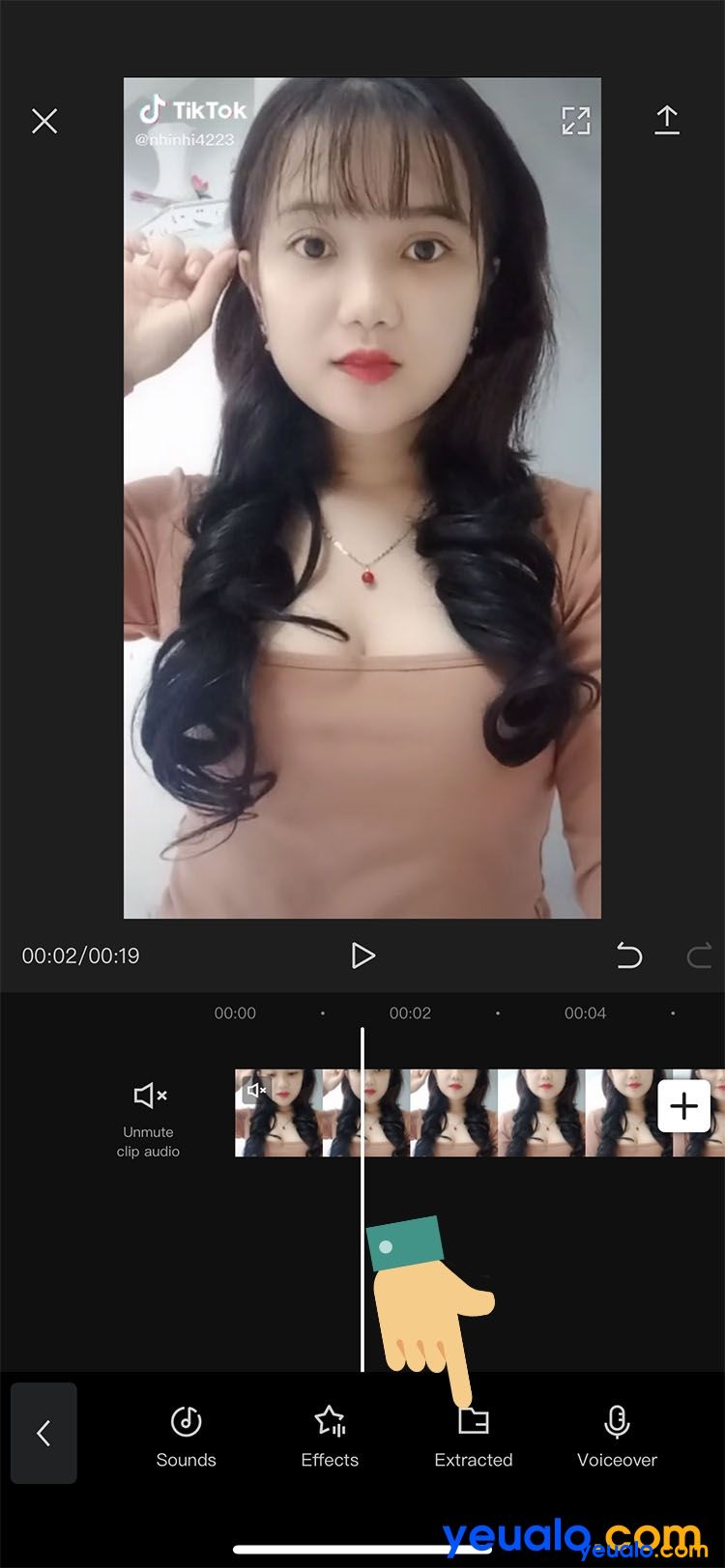
Bước 10: Chọn video đã quay màn hình có giọng chị Google ở bước 2 trên rồi chọn import sound only để thêm vào.
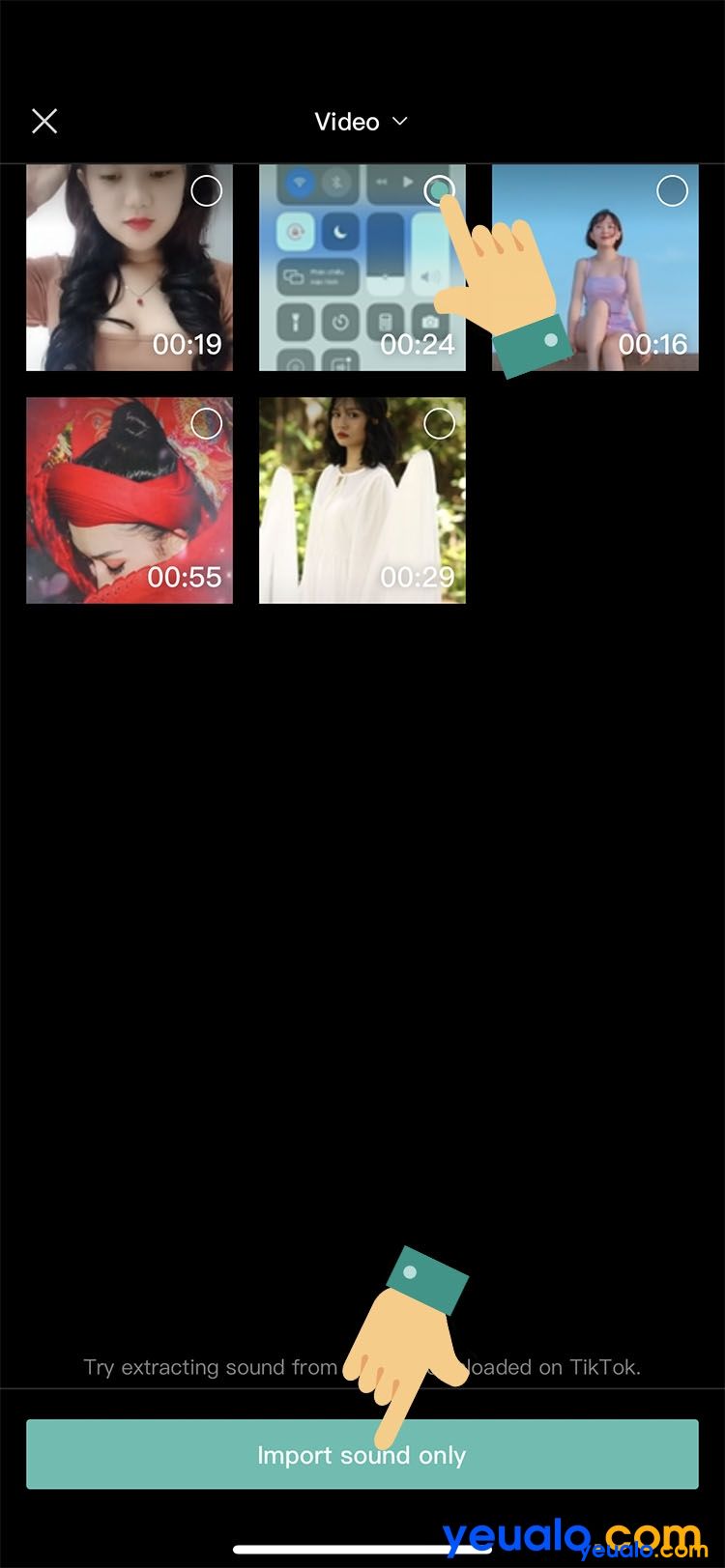
Bước 11: Như vậy là giọng chị Google đã được thêm vào video. Bạn có thể tiếp tục thêm các hiệu ứng để chỉnh sửa video rồi tải về và đăng lên TikTok. Nếu vẫn chưa thông thao các chức năng chỉnh sửa video trên ứng dụng Capcut này thì có thể tham khảo thêm bài viết này.
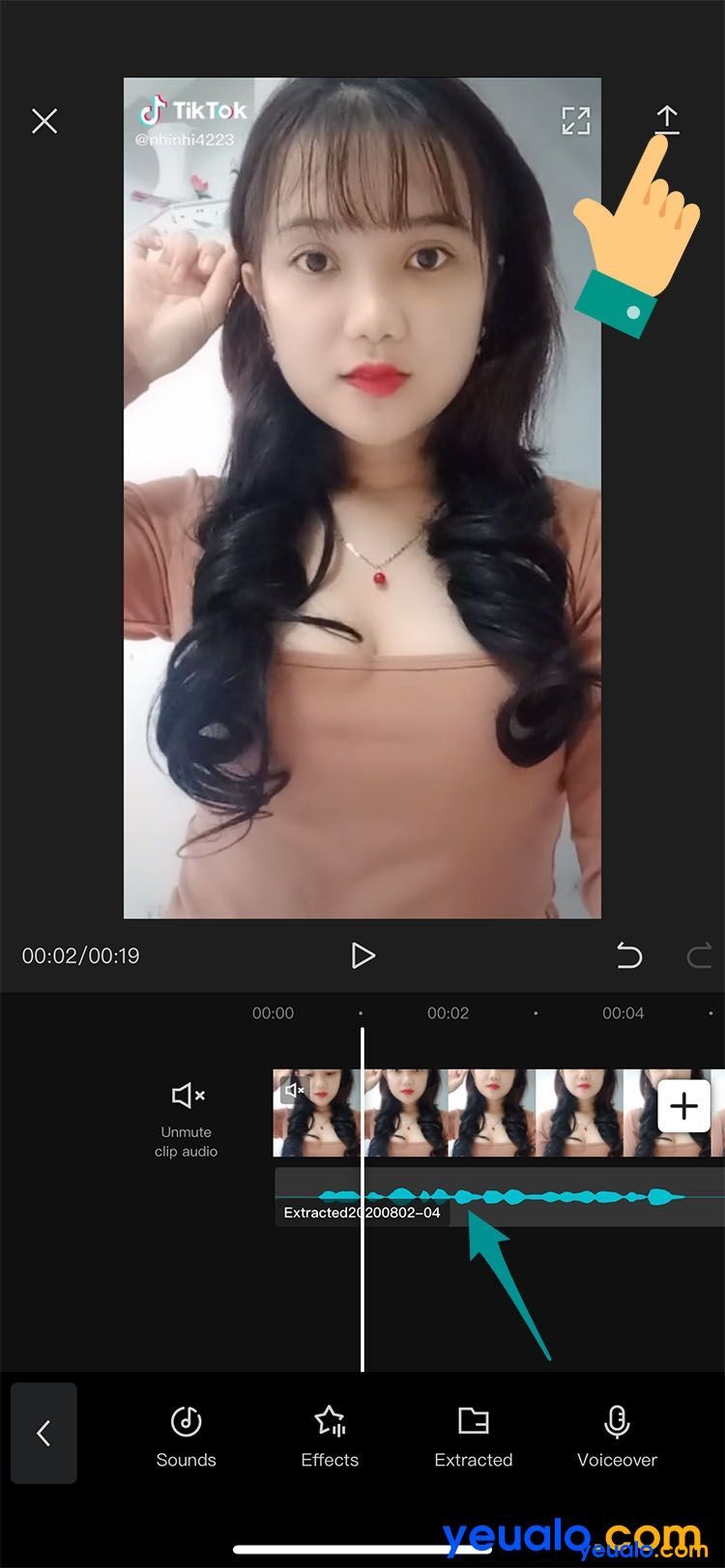
- Cách ghép giọng chị Google vào video TikTok trên Android
- Cách tải giọng chị Google trên điện thoại
- Cách làm video Ảnh Nhảy Theo Nhạc
Trông nhiều bước có vẻ khó thực hiện nhưng thực chất cách làm rất đơn giản. Bạn chỉ việc quay video màn hình có giọng chị Google rồi sử dụng phần mềm chỉnh sửa video “Capcut” chỉnh sửa video và trích xuất âm thanh từ video quay màn hình có giọng chị Google rồi tải lên TikTok là xong. Chúc bạn thành công và nếu gặp vướng mắc ở đoạn nào thì xin mời để lại bình luận ở bên dưới để được giúp đỡ từ Yeualo.com .